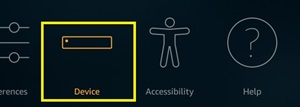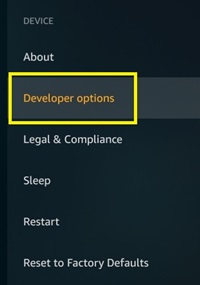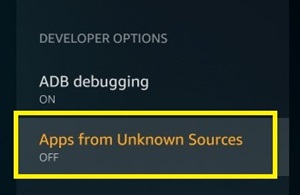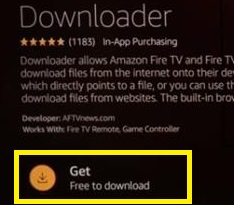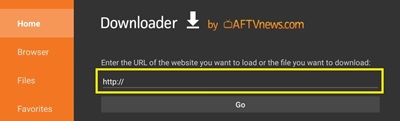Amazon Fire TV Stick에는 터치 스크린 장치 및 마우스에 더 최적화된 다양한 앱이 있습니다. Firestick 리모컨을 통해 탐색하려고 하면 좌절감을 느끼고 많은 시간을 낭비할 수 있습니다.

그러나 마우스를 Firestick에 물리적으로 연결할 수 없으므로 대체 옵션을 찾아야 합니다. 다행히 Firestick 리모컨을 임시 마우스로 바꿀 수 있는 앱이 있습니다.
이 기사에서는 마우스 토글 앱을 설치하고 Firestick 메뉴를 더 쉽게 탐색할 수 있도록 하는 방법을 배우게 됩니다.
첫 번째 단계 – 타사 앱 허용
Amazon Fire TV 및/또는 Firestick은 기본적으로 알 수 없는 출처의 앱을 허용하지 않습니다. 그러나 Mouse Toggle 앱은 Amazon에서 여전히 알 수 없는 소스로 간주되므로 이를 활성화해야 합니다. 걱정하지 마십시오. 어떤 식으로든 장치에 해를 끼치 지 않습니다.
타사 앱을 허용하려면 다음을 수행하십시오.
- Firestick 장치를 켭니다.
- 홈 화면에서 '설정' 메뉴를 엽니다.

- '디바이스' 메뉴를 선택합니다.
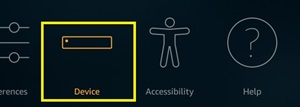
- '개발자 옵션'으로 이동합니다.
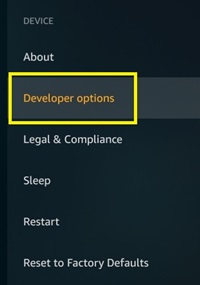
- '알 수 없는 출처의 앱'으로 이동합니다.
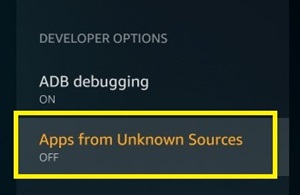
- 그것을 켜십시오.
이렇게 하면 공식 앱 스토어에 나열되지 않은 앱을 설치할 수 있습니다. 이 옵션을 토글하면 이 옵션을 활성화하면 장치와 Amazon 계정에 다양한 위험이 있다는 경고가 표시됩니다. 메시지를 무시하고 계속 진행하십시오.
활성화하면 Mouse Toggle 앱을 설치할 수 있습니다.
두 번째 단계 – 사이드로더 다운로드
앱이 공식 앱 스토어에 없기 때문에 다른 방법으로 다운로드해야 합니다. 타사 앱을 다운로드하는 가장 좋은 방법은 사이드로더를 사용하는 것입니다. 가장 인기 있는 사이드로딩 도구는 '다운로더' 앱입니다.
이 앱은 앱 스토어에서 쉽게 다운로드할 수 있습니다. 방법을 모르는 경우 다음 단계를 따르세요.
- Fire TV Stick의 홈 화면을 엽니다.
- 바 왼쪽의 '검색' 아이콘(돋보기)으로 이동합니다.

- 온스크린 키보드로 '다운로더'를 입력합니다(리모컨을 통해 키 탐색).
- 사용 가능한 옵션 목록에서 '다운로더'를 선택합니다. 다운로드 메뉴가 열립니다.
- '받기'를 선택하고 앱이 다운로드될 때까지 기다립니다.
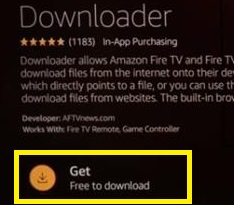
세 번째 단계 – 마우스 토글 다운로드
타사 앱을 활성화하고 '다운로더'를 설치하면 마우스 토글을 쉽게 얻을 수 있습니다. 수행해야 할 작업은 다음과 같습니다.
- '다운로더' 앱의 홈 화면을 엽니다.
- 지정된 필드의 URL 표시줄로 이동합니다.
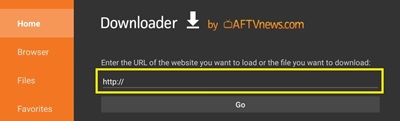
- 다음 링크를 입력하십시오: tinyurl.com/firetvmouse.
- '이동'을 누릅니다. 그러면 자동으로 다운로드가 시작됩니다.
- 다운로드가 완료될 때까지 기다립니다(다운로드 진행률을 추적할 수 있음).
다운로드가 완료되면 '다운로더'가 APK 파일 설치를 수동으로 시작합니다. Fire TV용 Mouse Toggle 앱을 설치할 것인지 묻는 새 대화 상자가 표시됩니다.
- '설치'를 선택하고 완료될 때까지 기다립니다.
- 앱을 바로 사용하려면 설치가 완료된 후 '여기에서 열기'를 클릭하세요.
다운로드한 APK 파일(앱 제외)을 삭제하려면 '다운로더'로 돌아갈 수 있습니다. 파일이 성공적으로 다운로드되었다는 창이 나타납니다. '삭제' 버튼을 선택하면 됩니다.
마우스 토글 액세스
다른 Fire TV Stick 앱과 비교하여 Mouse Toggle 앱에 액세스하는 데 차이가 없습니다. 설치된 다른 모든 도구 중에서 앱 라이브러리에서 찾을 수 있습니다.
앱을 열면 하나의 화면만 표시됩니다. 여기에서 마우스 서비스를 활성화 또는 비활성화하거나, 시작 시 앱을 자동으로 실행하거나, ADB 설정을 사용자 지정할 수 있습니다. 항상 'ADB 디버깅 켜기'를 유지해야 합니다. 일반적으로 기본 설정입니다.

마우스 포인터를 표시하려면 Firestick 리모컨의 재생/일시 정지 버튼을 두 번 누르기만 하면 됩니다. 리모컨의 '선택' 키는 왼쪽 클릭을 대체합니다. 재생/일시 정지 버튼과 아래쪽 키를 눌러 리모컨으로 스크롤할 수도 있습니다.
마지막으로 리모컨을 한동안 사용하지 않으면 포인터가 사라집니다. 다시 나타나게 하려면 재생/일시 정지 버튼을 다시 두 번 누르십시오.
보시다시피, 특히 마우스를 통해 앱을 탐색하는 데 더 익숙한 사용자에게는 마우스 토글을 사용하는 것이 편리할 수 있습니다. 이 앱을 사용하면 명령에 따라 리모컨이 마우스로 바뀝니다. 앱이 마음에 들지 않으면 쉽게 비활성화할 수 있습니다.
원치 않는 앱 조심
마우스 토글 앱을 사용하려면 원치 않는 앱 방지를 비활성화해야 합니다. 그러나 나중에 어떤 앱을 받을지 주의해야 합니다.
악성 소프트웨어의 침입을 방지하기 위해 항상 공식 앱 스토어에서 앱을 다운로드하십시오. 이 앱은 시도되고 테스트되었지만 일부 다른 앱은 그렇지 않을 수 있습니다.
또한 Mouse Toggle을 설치한 후 알 수 없는 앱을 다운로드하지 못하도록 보호하는 것이 좋습니다.
이 앱에 만족하십니까? 설치에 성공하셨나요? 아래 의견 섹션에서 경험을 공유하십시오.